Fiat Panda: Radio 7" Touchscreen
BEDIENELEMENTE AN DER FRONTBLENDE

BEDIENELEMENTE AM ARMATURENBRETT

SCHALTFLÄCHEN AM DISPLAY
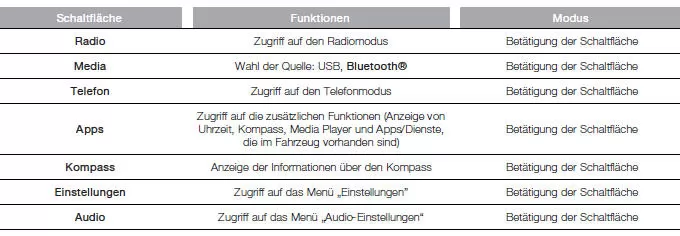
LENKRADBEDIENTASTEN (soweit vorhanden)
Am Lenkrad befinden sich die Bedienelemente für die wichtigsten Funktionen des Systems, welche deren Steuerung erleichtern.
Die Aktivierung der gewählten Funktion ist in einigen Fällen von der Dauer des Tastendrucks (lang oder kurz) abhängig; siehe Tabelle auf der nachfolgenden Seite.
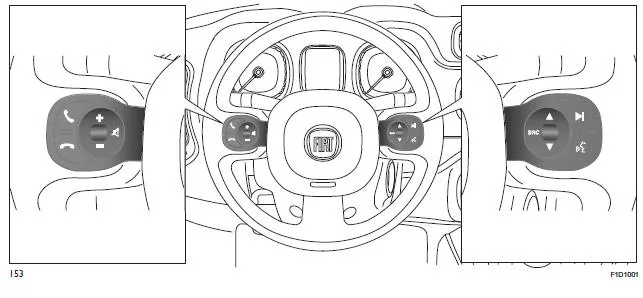
ZUSAMMENFASSENDE TABELLE DER LENKRADBEDIENTASTEN
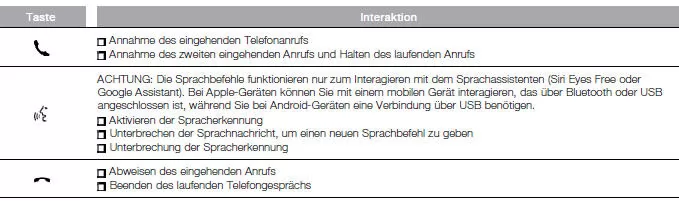
TOUCHSCREENFUNKTION
Es handelt sich um ein "Touch Screen"-System: Die verschiedenen Funktionen werden durch Tippen auf die Schaltflächen am Display angesteuert (grafische Tasten).
Um eine Auswahl zu bestätigen, die Schaltfläche"OK" drücken.
Um auf die vorhergehende Seite zurückzukehren, die grafische Taste
 (Löschen) antippen oder, je nach aktiver
Bildschirmseite,
(Löschen) antippen oder, je nach aktiver
Bildschirmseite,  / Fertig.
/ Fertig.
RADIO-MODUS
Das Autoradio wird durch kurzes Drücken der Taste/des Knopfs
 (ON/ OFF) ein-/ausgeschaltet.
(ON/ OFF) ein-/ausgeschaltet.
Die Taste/den Drehgriff im Uhrzeigersinn drehen, um die Lautstärke zu erhöhen, oder entgegen dem Uhrzeigersinn, um sie zu verringern.
Das System ist mit folgenden Tunern ausgestattet: AM, FM und DAB (für Versionen/Märkte, wo vorgesehen).
Nachdem der gewünschte Radiosender ausgewählt worden ist, werden auf dem Display folgende Informationen angezeigt: Im oberen Bereich: Anzeige des Verzeichnisses der gespeicherten Radiosender (Preset), der gegenwärtig angehörte Sender wird hervorgehoben.
Im mittleren Teil: Anzeige des Namens des aktuellen Radiosenders.
Im linken Teil: Anzeige der Schaltflächen "AN", "FM", "DAB" (wo vorgesehen) für die Auswahl der gewünschten Frequenz (die Schaltfläche der gewählten Frequenz wird hervorgehoben).
Im rechten Teil: Anzeige der Schaltfläche "Info": zusätzliche Informationen zum gehörten Sender.
Im unteren Bereich: Anzeige der folgenden grafischen Tasten:
- "Durchsuchen": Verzeichnis der verfügbaren Radiosender;
 : Wahl des nächsten/vorhergehenden
Senders;
: Wahl des nächsten/vorhergehenden
Senders;- "Manuell eingeben" : manuelle Feineinstellung der Radiosender;
- "Audio": Zugriff auf die Bildschirmseite "Audioeinstellungen".
AUDIO-Menü
Zum Aufrufen des "Audio"-Menüs die Schaltfläche "Audio" auf der unteren Displayseite antippen.
Die Schaltfläche "Audio" ruft automatisch das Menü "Einstellungen" ab, in dem die gewünschten Einstellungen vorgenommen werden können.
Mit dem Menü "Audio" können folgende Einstellungen ausgeführt werden:
- "Balance" (Einstellung der Tonbalance links und rechts und vorne und hinten)
- "Equalizer" (wo vorhanden)
- "Geschwind.abhäng.
Lautstärkeregelung" (geschwindigkeitsabhängige automatische Lautstärkeregelung)
- "Loudness" (wo vorhanden)
- "AutoPlay"
- "Auto-On Radio"
MEDIEN-MODUS
Die Schaltfläche "Quelle auswählen" drücken, um unter den verfügbaren die gewünschte Audioquelle auszuwählen: USB und Bluetooth.
HINWEIS Die Verwendung von Applikationen, die auf tragbaren Geräten vorhanden sind, könnte nicht mit dem Uconnect-System kompatibel sein.
Nachdem der gewünschte Media- Modus ausgewählt worden ist, werden auf dem Display folgende Informationen angezeigt: Im oberen Teil: Anzeige der Informationen über den laufenden Titel und der folgenden grafischen Tasten:
- "Titel wiederholen", "Alles wiederholen" oder "Wiederholen off": Wiederholung des laufenden Titels, aller Titel oder Ausschluss der Funktion;
- "Zufall": zufällige Wiedergabe der Titel;
- Stand des Titels und Dauer.
Im mittleren Teil: Anzeige von Informationen über den laufenden Titel.
Im linken Teil: Anzeige folgender Schaltflächen:
- Angewählte Träger oder Audioquelle;
- "Träger wählen": Auswahl der gewünschten Audioquelle.
Im rechten Teil: Anzeige der folgenden Schaltflächen:
- "Info": zusätzliche Informationen zum laufenden Titel;
- "Tracks": Verzeichnis der verfügbaren Tracks.
Im unteren Teil: Anzeige der Informationen über den laufenden Titel und der folgenden Schaltflächen:
- "Bluetooth": für die Bluetooth Audioquelle, öffnet die Geräteliste;
- "Durchsuchen" für die USB-Quelle, öffnet den Browser;
 : Wahl des vorherigen/nächsten
Titels;
: Wahl des vorherigen/nächsten
Titels; : Pause des laufenden Titels;
: Pause des laufenden Titels;- "Audio": Zugriff auf die Bildschirmseite "Audioeinstellungen".
Titelauswahl
Die Funktion "Tracks" öffnet ein Fenster mit der Liste der Titel, die abgespielt werden.
Die Taste / der Regler TUNE SCROLL ermöglicht das Blättern im Verzeichnis der Interpreten, Genres usw.
Die Wahlmöglichkeiten hängen vom angeschlossenen Gerät ab.
Auf einem USB-Datenträger kann zum Beispiel das Verzeichnis der Interpreten, der Musikarten und der Alben auf dem Gerät durchblättert werden, je nach den für den Titel gespeicherten Informationen.
HINWEIS Diese Taste kann für einige Apple-Geräte deaktiviert werden Die Schaltfläche "Titel" drücken, um diese Funktion für die Wiedergabequelle zu aktivieren.
An der Taste/am Regler TUNE SCROLL drehen, um die gewünschte Kategorie auszuwählen, und dann die Taste/den Regler drücken, um die Wahl zu bestätigen.
HINWEIS Die Zeit, die bis zur Auflistung eines USB-Datenträgers vergeht, variiert je nach Datenträgerart (in einigen Fällen kann sie einige Minuten betragen).
BLUETOOTH- UNTERSTÜTZUNG
Der Modus wird aktiviert, indem ein Bluetooth-Audioträger mit gespeicherten Musiktiteln mit dem System verkoppelt wird.
KOPPLUNG EINES BLUETOOTH- AUDIOTRÄGERS
Zum Koppeln eines Bluetooth- Audiogerätes wie folgt vorgehen:
- Die Bluetooth-Funktion am Audioträger aktivieren.
- Die Schaltfläche "Media" am Display drücken.
- Die Schaltfläche "Quelle auswählen" drücken.
- Die Bluetooth- Medienunterstützung wählen.
- Die Schaltfläche "Gerät Hinzufügen" drücken.
- Uconnect auf dem Bluetooth- Audioträger suchen (während der Kopplung erscheint auf dem Display eine Seite, die den aktuellen Stand des Vorgangs anzeigt).
- Wenn der Audioträger dies verlangt, den auf dem Systemdisplay angezeigten PIN-Code eingeben und den auf dem Audioträger angezeigten PIN bestätigen.
- sobald der Kopplungsvorgang erfolgreich beendet ist, wird auf dem Display eine Bildschirmseite angezeigt.
Wird die Frage mit "Ja" beantwortet, wird das Bluetooth-Audiogerät als Favorit registriert (das Gerät hat vor anderen, nachträglich registrierten Datenträgern Vorrang). Wird "Nein" gewählt, hängt die Vorrangigkeit vom Zeitpunkt der Verbindungsherstellung ab. Das Audiogerät, das als letztes eingebunden worden ist, hat den höchsten Vorrang.
- Die Kopplung eines Audioträgers kann auch durch Druck der Schaltfläche "Telefon" am Display und durch Anwahl der Option "Einstellungen" erfolgen, oder aus dem Menü "Einstellungen" durch Anwahl der Option "Telefon/Bluetooth".
HINWEIS Geht die Verbindung zwischen Bluetooth-Mobiltelefon und System verloren, schlagen Sie in der Bedienungsanleitung des Mobiltelefons nach.
HINWEIS Wird der Gerätename in den Bluetooth-Einstellungen des Telefons (wo vorgesehen) geändert und das Telefon dann nach der Bluetooth-Verbindung über USB angeschlossen, kann es vorkommen, dass das Radio den abgespielten Titel ändert. Um Funktionsstörungen nach einem Software-Update des Telefons zu vermeiden, wird empfohlen, das Telefon aus der Liste der mit dem Radio gekoppelten Geräte zu entfernen, die vorherige Kopplung des Systems ebenfalls aus der Liste der Bluetooth-Geräte am Telefon löschen und eine neue Einstellung vornehmen.
USB-QUELLE
Im Fahrzeug befindet sich an der Frontblende ein USB-Anschluss.
Wird ein USB-Gerät bei eingeschaltetem Autoradio angeschlossen, beginnt die Wiedergabe der im Gerät gespeicherten Titel, wenn die Funktion "AutoPlay" des Menüs "Audio" auf "ON" gestellt ist.
TELEFONMODUS
Aktivierung des Telefon-Modus
Zum Aktivieren des Telefon-Modus die grafische Taste "Telefon" auf dem Display drücken.
HINWEIS Für eine Auflistung der kompatiblen Mobiltelefone und der unterstützten Funktionen die Seite www.driveuconnect.eu aufsuchen.
Mithilfe der auf dem Display angezeigten grafischen Tasten bestehen folgende Möglichkeiten:
- Wählen einer Telefonnummer (unter Zuhilfenahme der grafischen Tastatur auf dem Display).
- Anzeigen und Anrufen der Kontakte im Adressbuch des Mobiltelefons;
- Anzeigen und Anrufen der Kontakte in den Verzeichnissen der zuletzt erhaltenen Anrufe.
- Kopplung von bis zu 10 Telefonen/Audiogeräten für einen einfacheren und schnelleren Zugriff und Verbindungsaufbau,
- Weiterleiten der Anrufe vom System zum Mobiltelefon und umgekehrt und Deaktivieren des Mikrofontons der Anlage für Privatgespräche.
Der Mobiltelefonton wird über die Audioanlage des Fahrzeugs übertragen: Das System deaktiviert den Radioton automatisch, wenn die Funktion Telefon verwendet wird.
Registrierung des Mobiltelefons
HINWEIS Diese Tätigkeit nur bei stehendem Fahrzeug und unter sicheren Bedingungen durchführen.
Die Funktion ist bei fahrendem Auto deaktiviert.
Es folgt die Vorgehensweise zum Koppeln des Mobiltelefons: in jedem Fall immer die Hinweise in der Bedienungsanleitung des Mobiltelefons beachten.
Koppeln eines Mobiltelefons:
- Aktivieren Sie die Bluetooth- Funktion am Mobiltelefon.
- Die Schaltfläche "Telefon" am Display drücken.
- Ist bisher noch kein Telefon an das System gekoppelt, erscheint auf dem Display eine entsprechende Bildschirmseite.
- "Einstellungen" aufrufen und "Gerät hinzufügen" auswählen, um mit der Registrierung zu beginnen. Dann das Gerät Uconnect auf dem Mobiltelefon suchen.
- Wenn vom Mobiltelefon verlangt, mit der Telefontastatur den auf dem Systemdisplay angezeigten PINCode eingeben oder den auf dem Mobiltelefon angezeigten PIN-Code bestätigen.
- Während der Registrierung erscheint auf dem Display eine Seite, die den aktuellen Stand des Vorgangs anzeigt.
- Wenn der Kopplungsvorgang erfolgreich beendet ist, erscheint auf dem Display eine entsprechende Seite: Wird die gestellte Frage mit "Ja" beantwortet, wird das Mobiltelefon als bevorzugt gekoppelt (das Mobiltelefon hat vor anderen, nachträglich gekoppelten Mobiltelefonen Vorrang).
Sind keine anderen Geräte gekoppelt, wählt das System das erste Gerät, das gekoppelt wird, als bevorzugt aus.
HINWEIS Bei Mobiltelefonen, die nicht als bevorzugt eingestellt sind, hängt die Reihenfolge der Vorrangigkeit vom Zeitpunkt der Verbindungsherstellung ab. Das zuletzt angeschlossene Gerät hat den höchsten Vorrang.
HINWEIS Bei einigen Mobiltelefonmodellen muss für die Benutzung der SMS-Vorlesefunktion das SMS-Nachrichtensignal aktiviert werden. Diese Option ist normalerweise bei den Mobiltelefonen im Menü der Bluetooth-Anschlüsse für die als Uconnect angemeldeten Geräte zu finden. Nach Aktivierung dieser Funktion im Mobiltelefon muss das Telefon über Uconnect getrennt und wieder angeschlossen werden, damit die Aktivierung wirksam ist.
HINWEIS Für eine reibungslose Funktionsweise empfiehlt es sich, nach einer Software-Aktualisierung des Telefons sowohl das Telefon als auch das Autoradio aus den jeweiligen Listen der verbundenen Bluetooth-Geräte (im Autoradio und im Telefon) zu entfernen und anschließend eine neue Registrierung vorzunehmen.
Ausführen eines Anrufs
Die im Folgenden beschrieben Vorgänge sind nur möglich, wenn sie vom verwendeten Mobiltelefon unterstützt werden. Es wird auf die Bedienungsanleitung des Mobiltelefons verwiesen, um alle verfügbaren Funktionen kennen zu lernen.
Ein Anruf kann auf folgende Arten getätigt werden:
- Drücken der Schaltfläche "Telefonbuch" (Telefonbuch des Mobiltelefons);
- Drücken der Schaltfläche "Letzte";
- Drücken der Schaltfläche "Wählen".
Favoriten hinzufügen
Während eines Gesprächs kann eine Nummer oder ein Kontakt (falls im Telefonbuch vorhanden) der Liste der Favoriten hinzugefügt werden, indem eine der 5 grafischen Tasten "Leer" im oberen Teil des Displays gedrückt wird. Die Favoriten können auch über die Kontaktoptionen im Adressbuch verwaltet werden.
SMS-Nachrichtenleser
Über das System können auf dem Mobiltelefon empfangene SMS-Nachrichten gelesen werden. Um diese Funktion nutzen zu können, muss das Mobiltelefon die SMS-Nachrichtenübertragung mittels Bluetooth unterstützen.
Sollte das Telefon diese Funktion nicht unterstützen, wird die entsprechende Schaltfläche "SMS" deaktiviert (grau).
Geht eine Textnachricht ein, wird auf dem Display eine Bildschirmseite angezeigt, auf der zwischen den Optionen "Ansehen", "Anrufen" oder "Ignorieren" ausgewählt werden kann.
Zugriff auf die Liste der vom Mobiltelefon erhaltenen SMS Kurzmitteilungen besteht durch Drücken der Schaltfläche "SMS" (die Liste zeigt bis zu 60 erhaltene Mitteilungen an).
HINWEIS Bei einigen Mobiltelefonmodellen muss für die Benutzung der SMS-Vorlesefunktion das SMS-Nachrichtensignal aktiviert werden. Diese Option ist normalerweise bei den Mobiltelefonen im Menü der Bluetooth-Anschlüsse für die als Uconnect angemeldeten Geräte zu finden. Nach Aktivierung dieser Funktion im Mobiltelefon muss das Telefon über Uconnect getrennt und wieder angeschlossen werden, damit die Aktivierung wirksam ist.
HINWEIS Bei einigen Mobiltelefonen könnte beim Verbinden mit dem Uconnect-System die im Telefon konfigurierte Einstellung der Zustellungsbestätigung der SMS unberücksichtigt bleiben.Wird über das Uconnect-System eine SMS verschickt, können für den Benutzer ohne eine Benachrichtigung aufgrund der Anforderung einer Bestätigung der SMS-Zustellung, die vom Telefon verschickt wird, zusätzliche Kosten entstehen. Wenden Sie sich für Fragen hinsichtlich der vorgenannten Probleme an Ihren Mobilfunkbetreiber.
Funktion "Bitte nicht stören"
Falls die Funktion von dem angeschlossenen Telefon unterstützt wird, kann der Benutzer durch Drücken der Schaltfläche "Nicht stören" alle Anrufe oder SMS-Anzeigen sperren. Der Benutzer kann mit einer voreingestellten oder einer personalisierten Mitteilung antworten.
Option SMS-Nachrichten
Im Systemspeicher sind vorgefertigte SMS-Nachrichten enthalten, die als Antwort auf eine erhaltene Nachricht oder als neue Nachricht versandt werden können.
- Ja
- Nein
- In Ordnung
- Kann gerade nicht sprechen
- Ruf mich an
- Ich ruf dich später an
- Ich bin unterwegs
- Danke
- Ich werde mich verspäten
- Stecke im Verkehr fest
- Fangt ohne mich an
- Wo bist du?
- Bist du schon da?
- Ich brauche eine Wegbeschreibung
- Habe mich verfahren
- Bis nachher
- Ich verspäte mich um 5 (oder 10, 15, 20, 25, 30, 45, 60) Minuten verspäten (*)
- Wir sehen uns in 5 (oder 10, 15, 20, 25, 30, 45, 60) Minuten (*)
(*) Ausschließlich die gelistete
Nummerierung verwenden, andernfalls nimmt das System die Mitteilung nicht an.
HINWEIS Für Details zum Senden einer SMS mittels Spracheingabe siehe den entsprechenden Abschnitt.
Beim Empfangen einer SMS-Nachricht ermöglicht das System auch den Versand der Mitteilung.
Durchblättern der Favoriten (für Versionen/Märkte, wo vorgesehen)
Mit den Bedienelementen am Lenkrad können die Favoritennummern im Radio angezeigt und verwaltet werden.
Um diese Funktion benutzen zu können, muss das Mobiltelefon den Datenaustausch über Bluetooth unterstützen und die Rufnummern der Favoriten müssen zuvor als solche im System Uconnect registriert worden sein.
Apple CarPlay und Android Auto (soweit vorhanden)
Apple CarPlay und Android Auto sind Apps, die eine sichere und intuitive Verwendung des eigenen Smartphones im Fahrzeug ermöglichen. Für die Aktivierung muss ein kompatibles Smartphone mit dem USB-Anschluss des Fahrzeugs verbunden werden: Die Inhalte des Smartphones werden automatisch am Display des Uconnect-Systems angezeigt.
Zum Feststellen der Kompatibilität des eigenen Smartphones empfehlen wir, die Angaben auf folgenden Seiten zu beachten: https://www.android.com/intl/it_it/auto/ e http://www.apple.com/it/ios/carplay/.
Wenn das Smartphone richtig über den USB-Anschluss mit dem Fahrzeug verbunden
wurde, wird im Hauptmenü anstelle der Schaltfläche
 das Symbol der App Apple CarPlay oder
Android Auto dargestellt.
das Symbol der App Apple CarPlay oder
Android Auto dargestellt.
Konfiguration der Apple CarPlay- App
Apple CarPlay ist mit dem iPhone 5 und neueren Modellen von Apple mit mobilem Betriebssystem iOS 7.1 oder höher kompatibel.
Vor der Verwendung von Apple CarPlay muss Siri am iPhone im Menü "Einstellungen" > "Allgemein" > "Siri" aktiviert werden.
Zur Verwendung von Apple CarPlay muss das Smartphone über ein USBKabel mit dem Fahrzeug verbunden werden.
HINWEIS Für die Aktivierung von Apple CarPlay oder einiger anderer Funktionen müssen ggf. Aktionen am Smartphone ausgeführt werden.
Bei Bedarf muss eine Aktion daher am eigenen Gerät (Smartphone) abgeschlossen werden.
Konfiguration der App Android Auto
Vor der Verwendung muss die App Android Auto aus dem Google Play Store auf dem Smartphone heruntergeladen werden.
Ab Android 10 ist die App Android Auto in das Telefon integriert. Daher ist ein Download nicht erforderlich.
Die App ist mit Android 5.0 (Lollipop) oder höher kompatibel. Zur Verwendung von Android Auto muss das Smartphone über ein USB-Kabel mit dem Fahrzeug verbunden werden.
Bei der ersten Verbindung muss der am Smartphone angezeigte Konfigurationsvorgang durchgeführt werden. Dieser Vorgang darf nur bei stehendem Fahrzeug und angezogener Feststellbremse erfolgen, wobei zu überprüfen ist, ob die Uhrzeit und das Datum des Uconnect-Systems korrekt sind.
Sobald eine USB-Verbindung hergestellt wurde, stellt die Android Auto-App parallel dazu eine Bluetooth-Verbindung her.
Interaktion
Nach dem Konfigurationsvorgang wird die App im Uconnect-System beim Anschließen des eigenen Smartphones am USB-Port des Fahrzeugs automatisch gestartet.
- Apple CarPlay: um mit Apple CarPlay zu interagieren, die Lenkradtaste
 drücken und mit der Taste/dem Drehknopf
TUNE SCROLL / BROWSE ENTER wählen und bestätigen oder am Display des Apple CarPlay
die Schaltfläche "Heim" drücken.
drücken und mit der Taste/dem Drehknopf
TUNE SCROLL / BROWSE ENTER wählen und bestätigen oder am Display des Apple CarPlay
die Schaltfläche "Heim" drücken. - Android Auto: um mit Android Auto zu interagieren, die Lenkradtaste
 drücken (langer Tastendruck) und
mit der Taste/dem Drehknopf TUNE SCROLL / BROWSE ENTER wählen und bestätigen
oder am Display von Android Auto die betreffende Schaltfläche "Mikrofon" länger
drücken.
drücken (langer Tastendruck) und
mit der Taste/dem Drehknopf TUNE SCROLL / BROWSE ENTER wählen und bestätigen
oder am Display von Android Auto die betreffende Schaltfläche "Mikrofon" länger
drücken.
Navigation
Mit den Apps Apple CarPlay und Android Auto ist es möglich, auch das auf dem eigenen Smartphone installierte Navigationssystem zu verwenden.
Beenden der Apps Apple CarPlay und Android Auto
Bei aktiver CarPlay-App kann jederzeit auf die Inhalte des Uconnect- Systems über die verfügbaren und am Display des Systems angezeigten Befehle zugegriffen werden.
Um bei aktiver Android Auto-App zu den Inhalten des Uconnect- Systems zurückzukehren, muss der letzte Eintrag in der Menüleiste des Systems und anschließend "Zurück zu Uconnect" gewählt werden, je nach der Version der verwendeten App, oder das Symbol "Exit" auf der Hauptbildschirmseite von Android Auto.
Um eine Apple CarPlay- oder Android Auto-Sitzung zu beenden, muss das Smartphone physisch von dem USB-Anschluss des Fahrzeugs getrennt werden.
EINSTELLUNGEN
Die Schaltfläche "Einstellungen" auf dem Display antippen, um das Hauptmenü der "Einstellungen" mit den entsprechenden Untermenüs (wo vorhanden) anzuzeigen.
HINWEIS Die Anzeige der Menü- Optionen variiert je nach Version.
Das Menü besteht aus folgenden Optionen:
- Display
- Uhrzeit und Datum
- Optionen Motorabschaltung
- Audio
- Telefon/Bluetooth
- Radioeinstellung
- Standardeinstellungen wiederherstellen
- Persönliche Daten löschen
SPRACHBEFEHLE
Die mit Spracheingaben verwalteten Funktionen finden Sie unter Uconnect 7" LIVE-System beschrieben.
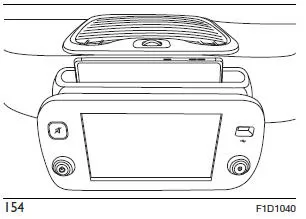
HINWEIS Während der Telefonate sollten die Luftdüsen nicht auf das Mikrofon ausgerichtet werden, weil das Geräusch der auf das Mikrofon ausgerichteten Luft eine Leistungsminderung der Sprachbefehle verursachen könnte.
WICHTIG Es ist ratsam, das Smartphone horizontal auszurichten, wie in Abb. 154, damit es bei einem Unfall keine Gefahr darstellt und gleichzeitig die Sicht während der Fahrt nicht behindert.
MOPAR CONNECT
(wo vorhanden)
Mit diesen Diensten kann das Fahrzeug jederzeit kontrolliert werden und es ermöglicht Unterstützung bei Unfall, Diebstahl und Pannen.
Die verfügbaren Leistungen hängen von der Installation des Mopar Connect Gerätes im Fahrzeug und vom Land (Liste auf der Internetseite www.driveuconnect.eu verfügbar) ab und sie erfordern die Aktivierung gemäß den Angaben, die in einer E-Mail enthalten sind, die an die E-Mail- Adresse gesendet wurden, welche bei der Abholung des Fahrzeugs angegeben worden ist.
Die damit verbundenen Dienste lassen sich über die heruntergeladene App UconnectLIVE oder durch Einloggen auf der Internetseite www.driveuconnect.eu nutzen.
Alle Details zu den Diensten finden sich im Bereich MoparConnect auf dem Portal www.driveuconnect.eu.
Einige der dem Kunden zur Verfügung gestellten Pakete sind: my:Assistent: Paket zur Unterstützung des Kunden im Falle eines Unfalls, einer Panne oder eines Diebstahlversuchs. Das Paket ist mit der App UconnectLIVE verfügbar und ermöglicht es Ihnen auch, unbefugtes Abschleppen oder Beschädigungen des Fahrzeugs zu erkennen.
my:RemoteControl: Paket zur Verwaltung von Fernfunktionen über die Smartphone-App UconnectLIVE, z. B. Fahrzeugposition auf der Karte, Türverriegelung und -entriegelung.
my:Car: Fernüberwachungspaket mit der UconnectLIVE App für Fahrzeugstatus wie Kraftstoffstand und Reifendruck.
my:Journey: Paket, mit dem Sie Ihre Fahrten über die UconnectLIVE App mit Daten, Karten, persönlichen Notizen und Fahrberichten einsehen und verwalten können.
Mit Mopar Connect haben Sie zudem Zugang zu den Vorteilen, die die Versicherungsgesellschaften den mit einer Telematikbox ausgestatteten Benutzern bieten.
Mit Mobility Services haben Sie auch Zugang zu den Angeboten der FCAPartner.
PRIVACYMODUS
Der Datenschutzmodus erlaubt für einen festgelegten Zeitraum die Dienste "Auto finden", "Mitteilung Bereich" und "Mitteilung Geschwindigkeit", auf die registrierte Kunden zugreifen können und welche die Lokalisierung des Fahrzeugs ermöglichen, zu deaktivieren.
HINWEIS Die Erfassung der Position des Fahrzeugs bleibt aktiv, für den Kunden jedoch nicht sichtbar, um Hilfeleistungen, falls vorgesehen, im Fall eines Unfalls oder Diebstahls des Fahrzeugs zu ermöglichen.
Aktivierung des PRIVACYMODUS
Vorgehensweise:
- den aktuellen Gesamtkilometerstand notieren;
- sich vergewissern, dass die Instrumententafel ausgeschaltet ist;
- An die Nummer +393424112613 eine SMS mit folgendem Text senden: "PRIVACY <FIN_FARHZEUG> <KM_TOTAL_GEFAHREN>" (z.B.: PRIVACY ZFA3340000P123456 12532). Die Fahrzeug- Identifizierungsnummer (FIN) befindet sich im Fahrzeugschein;
- erst nach dem Erhalt der SMS, die die Aktivierung des Privacymodus bestätigt und die Gültigkeitsdauer mitteilt, den Motor starten.
Nach der Bestätigung kann die Reise beginnen, mit dem Wissen, dass das Fahrzeug bis zum Zeitpunkt der angegebenen Zeit nicht zurückverfolgt wird. Im Falle der Ablauf des aktuellen Privacymodus unterwegs verlängert sich dieser bis zum Ausschalten des Motors (Instrumententafel ausgeschaltet).
Bei Erhalt einer SMS mit einer negativen Antwort auf die Anfrage, weiß der Benutzer, dass die Position des Fahrzeugs weiterhin für den registrierten Client sichtbar sein wird.
Bei Fragen oder Problemen in der Aktivierungsphase stehen die FAQ auf der Internetseite www.driveuconnect.eu zur Verfügung oder man wendet sich an das Jeep- Servicenetz bzw. kontaktiert den Kundenservice.
MINISTERIELLE ZULASSUNGEN
Radiogeräte
Alle mit dem Fahrzeug gelieferten Radiogeräte erfüllen die Anforderungen der Richtlinie 2014/53/UE. Für weiterführende Informationen siehe Website www.mopar.eu/owner oder http://aftersales.fiat.com/elum/
Hochfrequenzgeräte
Alle Hochfrequenzgeräte entsprechen den Normen der einzelnen Länder, in denen sie vermarktet werden. Für weiterführende Informationen siehe Website www.mopar.eu/owner o http://aftersales.fiat.com/elum.
